시스템 복원을 수행하면 이 문제를 빠르게 해결할 수 있습니다.
- bink2w64를 찾을 수 없음 문제는 오래된 운영 체제 또는 잘못된 앱으로 인한 것일 수 있습니다.
- 전용 DLL 해결사를 사용하여 이 문제를 빠르고 효과적으로 해결할 수 있습니다.
- 또 다른 훌륭한 솔루션은 시스템 복원을 수행하는 것입니다.
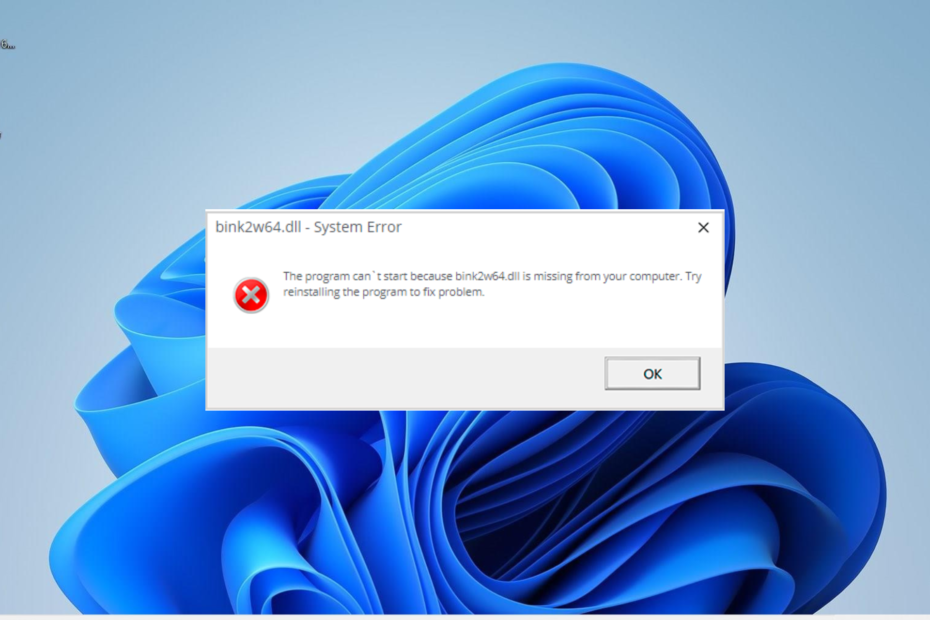
엑스다운로드 파일을 클릭하여 설치
이 도구는 DLL 파일의 공식 버전이 있는 전용 리포지토리를 사용하여 손상되거나 손상된 DLL을 기능적으로 동등한 것으로 교체합니다.
- Fortect 다운로드 및 설치 당신의 PC에.
- 도구를 실행하고 스캔 시작 PC 문제를 일으킬 수 있는 DLL 파일을 찾습니다.
- 마우스 오른쪽 버튼으로 클릭 복구 시작 손상된 DLL을 작동하는 버전으로 교체합니다.
- 다음에서 Fortect를 다운로드했습니다. 0 이번 달 독자 여러분.
Bink2w64.dll은 RAD Game Tools에서 개발한 최고의 게임용 비디오 코덱 중 하나입니다. Watch Dogs 및 The Evil Within과 같은 인기 게임을 실행하는 데 필요합니다.
따라서 PC에서 DLL 파일이 누락되는 것을 원하지 않을 것입니다. 그러나 어떤 이유로 인해 bink2w64를 찾을 수 없다는 오류가 발생하는 경우 이 가이드에서 다시 복구하는 방법을 보여줍니다.
bink2w64 DLL은 무엇을 합니까?
bink2w64.dll 파일은 RAD 비디오 도구와 밀접하게 연관되어 있습니다. 이 DLL 파일은 RAD Video Tools 기반 응용 프로그램의 효과적인 작동을 돕습니다.
짐작할 수 있듯이 여기에 의존하는 앱 목록에는 정교한 게임과 앱이 포함되어 있습니다. 따라서 만약 DLL 파일이 누락되었습니다. 또는 찾을 수 없는 경우 일부 소프트웨어는 특정 API 기능에 액세스하지 못할 수 있습니다.
bink2w64.dll을 찾을 수 없는 문제를 어떻게 해결합니까?
1. 전용 DLL 해결 프로그램 사용
Bink2w64.dll은 PC에 이를 필요로 하는 소프트웨어에 의해 설치되는 타사 DLL 파일입니다. 따라서 호환성 문제에 직면할 가능성이 높습니다.
이를 수정하기 위해 사용할 수 있는 옵션 중에서 권장되는 옵션은 다음을 사용하는 것입니다. 전용 DLL 복구 도구. 이는 이 도구가 PC와 타사 DLL 파일 간의 호환성 문제를 제거할 수 있기 때문입니다.
2. 결함이 있는 앱 재설치
- 누르세요 윈도우 키 + 에스, 유형 제어, 선택 제어판.
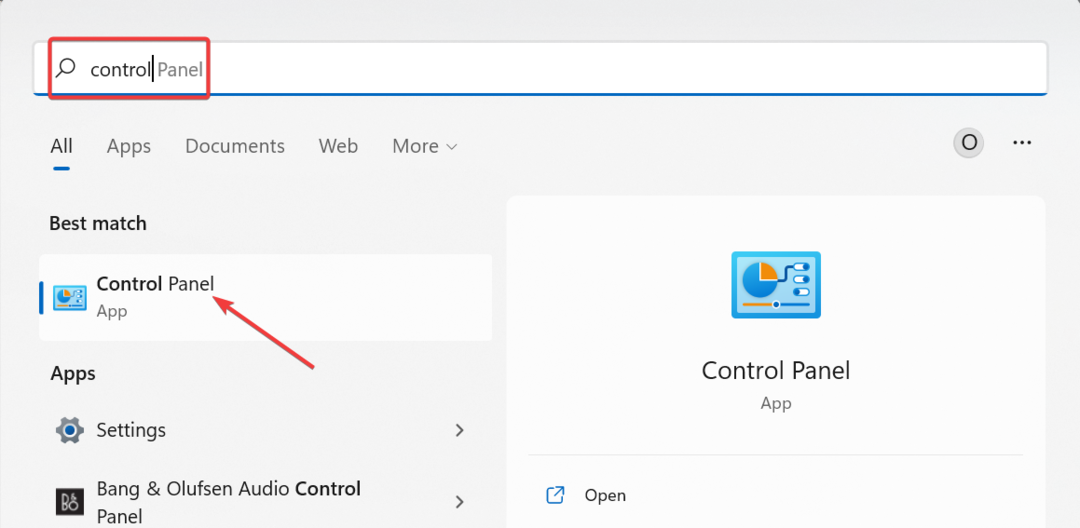
- 클릭 프로그램 제거 아래 링크 프로그램들 부분.
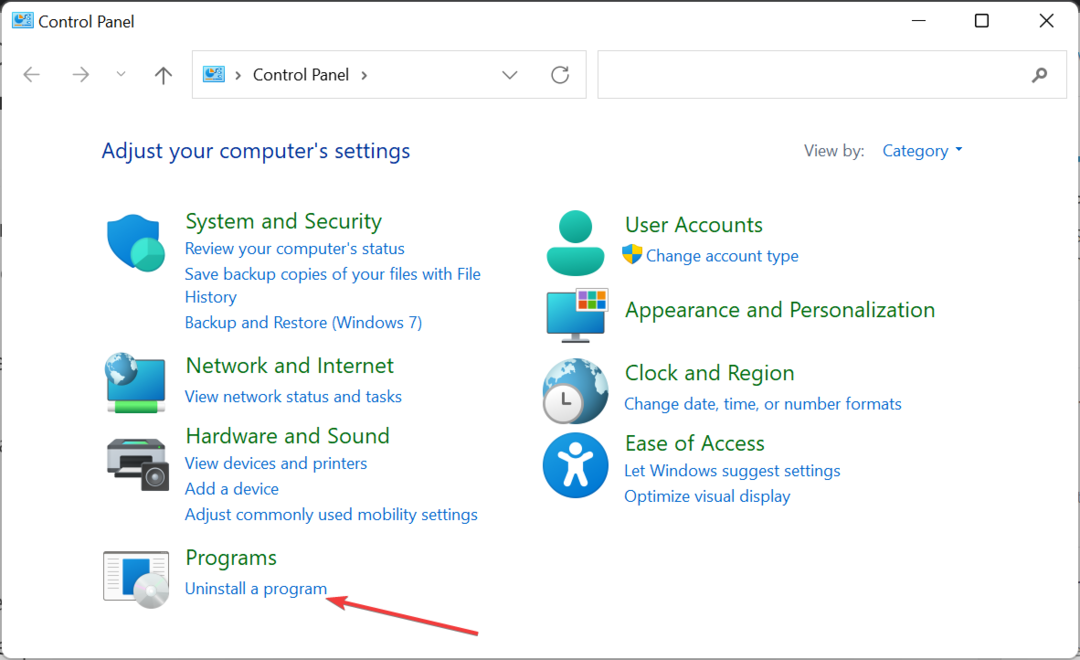
- 그런 다음 결함이 있는 앱을 마우스 오른쪽 버튼으로 클릭하고 제거 옵션.
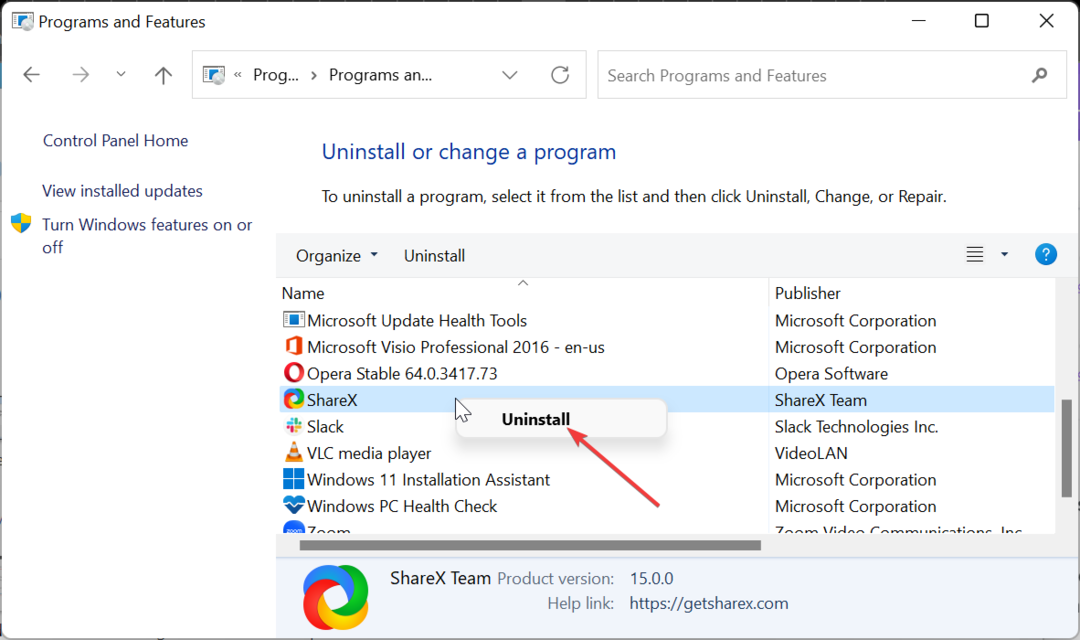
- 마지막으로 공식 웹 사이트로 이동하여 프로그램을 다시 설치하거나 원래 설치 디스크를 사용해야 합니다.
Bink2w64.dll을 찾을 수 없음 오류 메시지는 때때로 오류를 제공하는 앱의 문제로 인해 발생할 수 있습니다. 이 문제를 빨리 해결하려면 공식 소스에서 앱을 다시 설치해야 합니다.
3. PC 업데이트
- 누르세요 윈도우 키 + 나 를 열려면 설정 앱을 선택하고 윈도우 업데이트 왼쪽 창에서.
- 이제 업데이트 확인 단추.
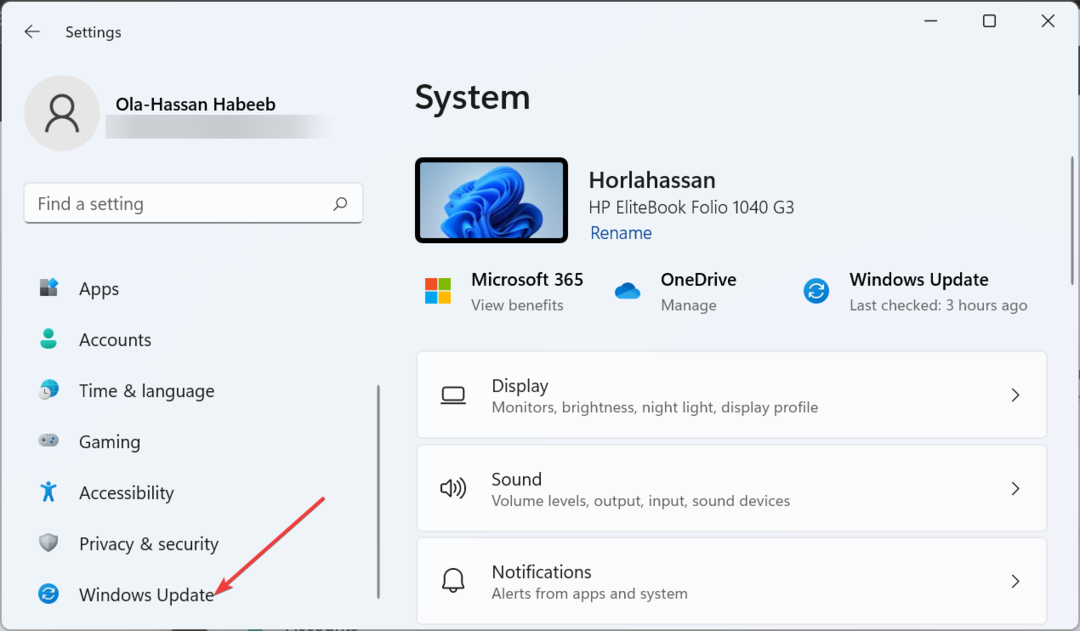
- 마지막으로 옵션 업데이트를 포함하여 사용 가능한 모든 업데이트를 다운로드 및 설치하고 PC를 다시 시작합니다.
오래된 운영 체제는 때때로 bink2w64.dll을 찾을 수 없는 문제의 원인이 될 수 있습니다. PC를 최신 버전으로 업데이트하면 소란 없이 오류 메시지가 제거됩니다.
4. 시스템 복원 수행
- 누르세요 윈도우 키 + 아르 자형, 유형 rstrui.exe을 클릭하고 좋아요 단추.
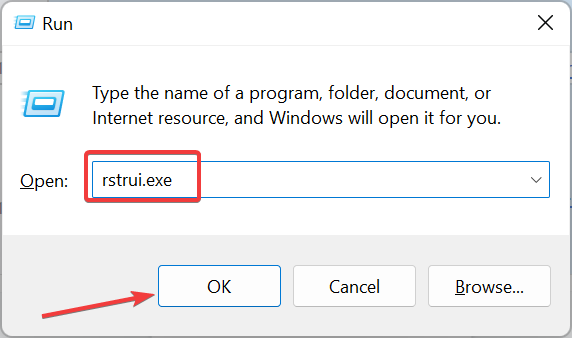
- 클릭 다음 나타나는 페이지의 버튼입니다.
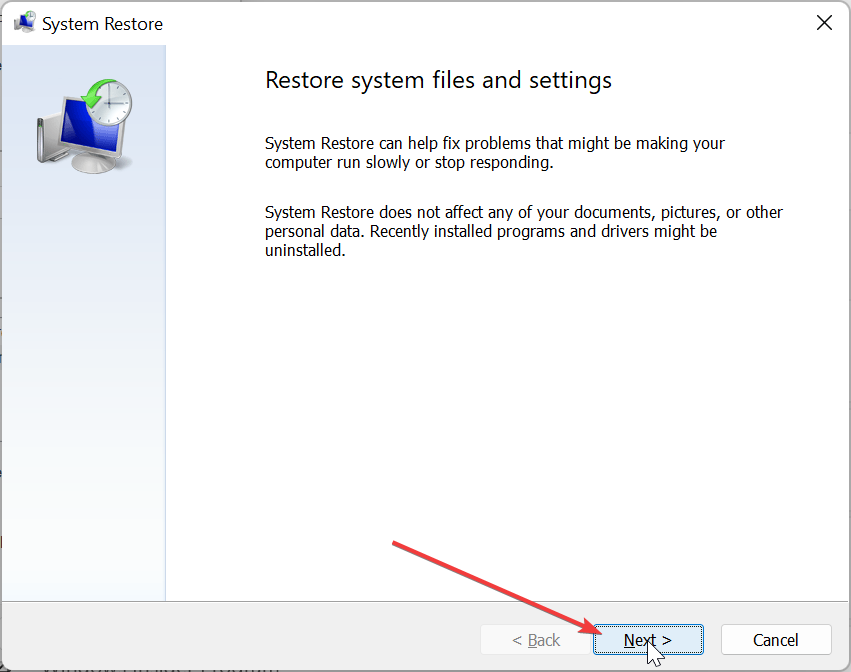
- 이제 문제가 발생하기 전에 복원 지점을 선택하고 클릭하십시오. 다음.
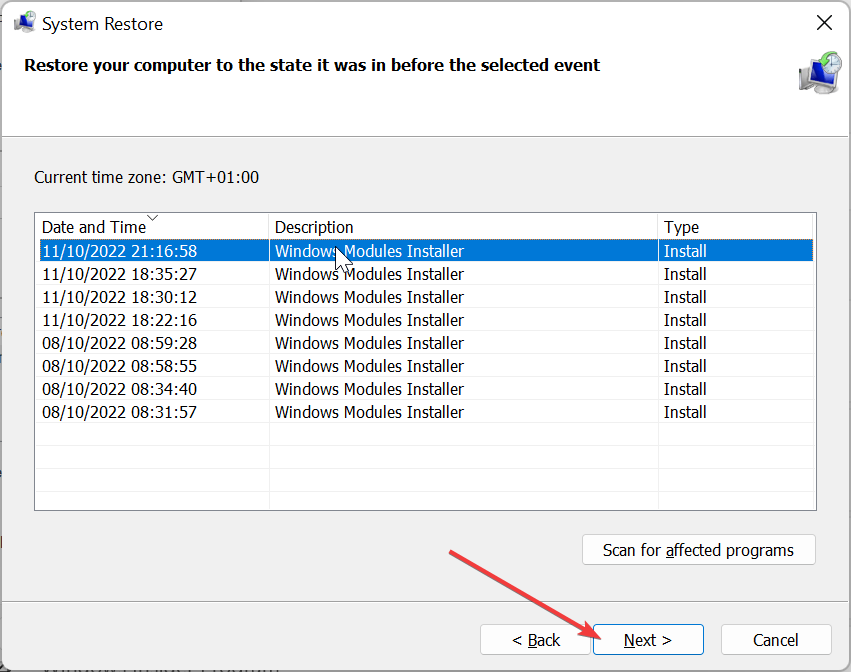
- 마지막으로 클릭 마치다 을 클릭하고 화면의 지시에 따라 프로세스를 완료합니다.
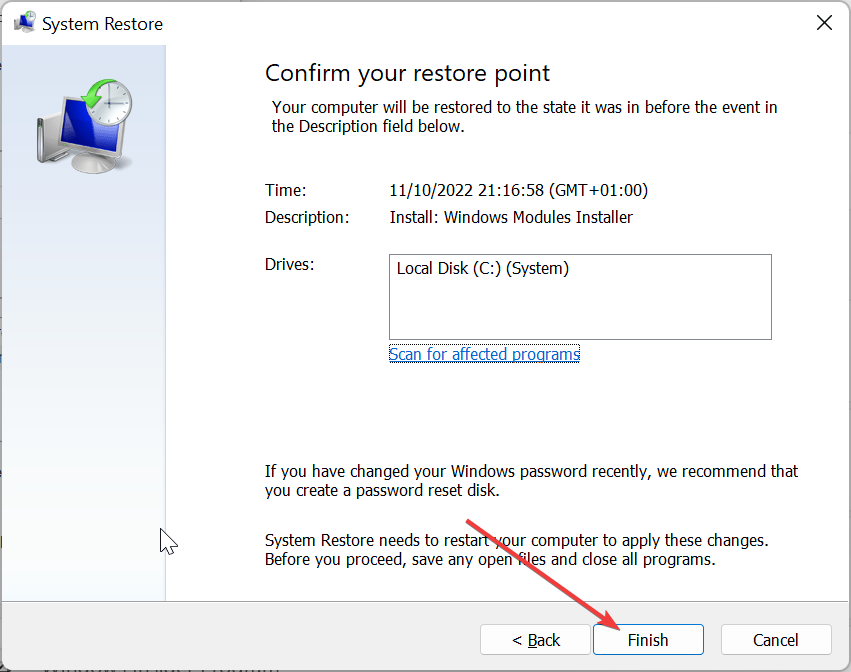
경우에 따라 bink2w64.dll 문제는 의도적으로 또는 다른 소프트웨어에 의해 PC가 변경되었기 때문에 나타날 수 있습니다. 이 문제를 해결하려면 모든 것이 잘 작동하는 시점으로 시스템 복원을 수행해야 합니다.
- 오류 코드 22: 그래픽 장치 드라이버 수정 방법
- Modio.dll 찾을 수 없음: 4가지 해결 방법
5. 타사 웹사이트에서 다운로드
- 다음과 같은 신뢰할 수 있는 타사 웹사이트로 이동합니다. DLL 파일.com.
- 클릭 다운로드 옵션.
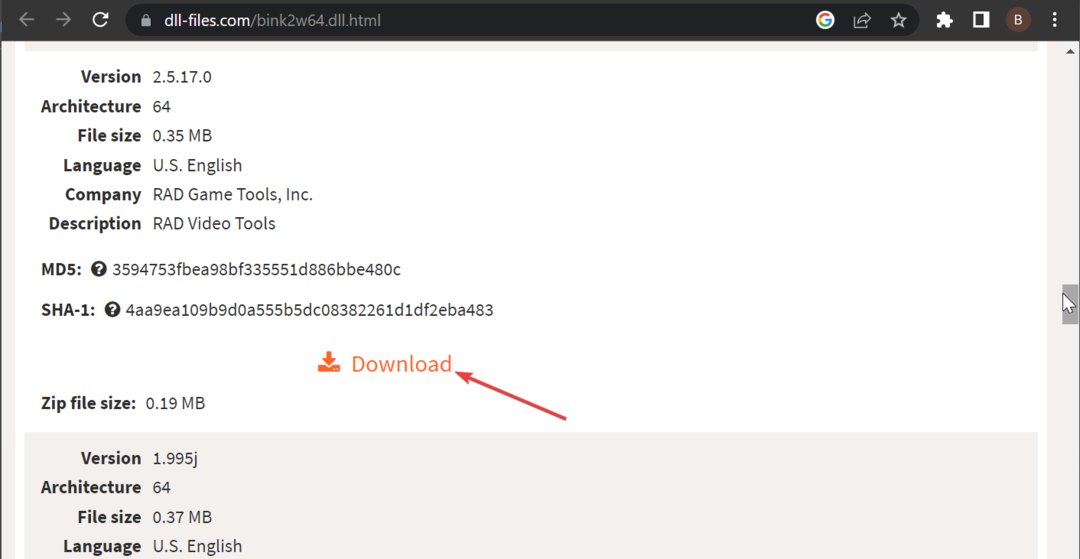
- 다음으로 다운로드한 파일의 압축을 풀고 bink2w64.dll 파일을 대신 아래 경로로 이동합니다.
기음:\Windows\SysWOW64 - 마지막으로 PC를 다시 시작합니다.
우리 목록에서 마지막이지만 확실하지 않은 수정은 타사 웹 사이트에서 bink2w64.dll 파일을 다운로드하는 것입니다. 권장되지는 않지만 여전히 효과적인 옵션입니다.
시스템 폴더에 DLL 파일을 붙여넣어도 여전히 문제가 해결되지 않으면 오류 메시지에 지정된 대로 게임 또는 앱 폴더에 붙여넣을 수 있습니다.
이것으로 bink2w64.dll을 찾을 수 없는 문제를 해결하는 방법에 대한 자세한 가이드를 마무리할 수 있습니다. 목록에 있는 솔루션을 모두 사용하기 전에 문제를 해결할 수 있기를 바랍니다.
~이다 Windows 10에 DLL 파일이 없습니다. PC? 신속하게 복원하려면 자세한 가이드를 확인하십시오.
아래 의견에서 문제를 해결하는 데 도움이 된 솔루션을 알려주십시오.
여전히 문제가 발생합니까?
후원
위의 제안으로 문제가 해결되지 않으면 컴퓨터에 더 심각한 Windows 문제가 발생할 수 있습니다. 다음과 같은 올인원 솔루션을 선택하는 것이 좋습니다. 요새 문제를 효율적으로 해결합니다. 설치 후 다음을 클릭하십시오. 보기 및 수정 버튼을 누른 다음 수리를 시작하십시오.


